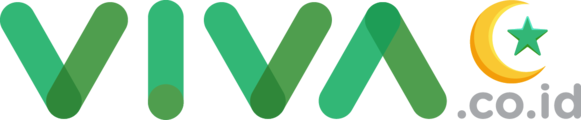- www.pixabay.com/StockSnap
VIVA Tekno – Cara melihat password wifi mungkin perlu kamu ketahui jika ingin berbagi hotspot ataupun ada perangkat baru yang ingin terhubung dengan WiFi.
Ada beberapa cara untuk melihat password WiFi pada jaringan atau router lewat perangkat yang telah terhubung sebelumnya. Simak cara-caranya berikut ini yang telah kami rangkum dari berbagai sumber.
Cara Melihat Password di HP
1. Cara melihat password WiFi di HP Android
Android memiliki cara tersembunyi untuk mengetahui kata sandi WiFi yang tersimpan dengan mudah. Jika kamu menggunakan Android 10 atau lebih baru, kamu mungkin dapat melihat kata sandi WiFi dari jaringan yang disimpan di HP. Simak langkah-langkahnya berikut ini:
- Buka aplikasi Pengaturan, kemudian buka WiFi & Jaringan.
- Lalu klik ikon roda gigi atau kunci di sebelah jaringan yang terhubung atau tersimpan yang memerlukan kata sandinya.
- Klik Bagikan Kata Sandi. Kamu mungkin perlu menggunakan sidik jari atau pin untuk membuka kunci layar ini.
- Setelah itu kamu akan melihat kode QR di layar, dengan kata sandi tertulis di bawahnya.
- Kamu dapat memilih untuk membagikan kata sandi secara langsung, atau jika rumit, minta orang yang ingin kamu bagikan sandi untuk memindai kode QR menggunakan ponsel mereka.
2. Cara melihat password wifi yang sudah connect di android
Gunakan aplikasi WiFi Password Viewer
Cara melihat password wifi yang sudah terhubung bisa menggunakan Wifi Password Viewer. Aplikasi ini memudahkan kamu untuk mengakses jaringan wifi diponsel kamu.
- Langkah pertama unduh aplikasi WiFi Password Viewer di Google Play Store.
- Buka Aplikasi yang telah diunduh tersebut.
- Berikan Izin akses root pada aplikasi yang baru terdownload
- Kemudian akan muncul secara langsung informasi SSID dan password WiFi yang tersimpan dan pernah terkoneksi.
Gunakan aplikasi WiFi Key Recovery
Cara kedua yang dapat kamu lakukan untuk melihat password wifi yang sudah connect di android yaitu dengan mendownload aplikasi Wifi Key Recovery.
- Langkah pertama kamu harus mendownload aplikasi Wifi Key Recovery di Google Play Store melalui Android kamu.
- Buka Aplikasi dan berikan izin akses root aplikasi.
- Selanjutnya otomatis akan muncul informasi terkait password Wifi yang pernah tersimpan sebelumnya
3. Cara Melihat Password WiFi di iPhone
Menemukan kata sandi WiFi di perangkat iOS memang cukup rumit. Apple cukup ketat dengan privasi dan keamanan, itulah sebabnya hampir tidak mungkin untuk mengetahui kata sandi WiFi dari jaringan yang tersimpan di iPhone. Ada satu solusi yang bisa kamu gunakan. Tetapi, kamu memerlukan perangkat macOS. Panduan ini tidak berfungsi pada laptop atau PC Windows.
Jadi, jika kamu memiliki perangkat macOS dan ingin mengetahui kata sandi cek WiFi di iOS, kamu harus mengikuti langkah-langkah berikut:
- Di iPhone, buka Pengaturan dan lalu tekan profil bagian atas
- Tekan iCloud, di sana kamu akan menemukan opsi Passwords and Keychain. Aktifkan dengan mengeser tombol ke kanan
- Kemudian, kembali ke Pengaturan dan nyalakan Personal Hotspot.
- Sekarang, di Mac, sambungkan ke hotspot pribadi iPhone. Setelah hotspot terhubung ke Mac, kamu dapat membuka pencarian Spotlight (CMD+Space) dan mengetik Keychain Access.
- Tekan enter dan kamu dapat mencari jaringan WiFi yang ingin kamu ketahui kata sandinya.
- Akan ada jendela pop-up yang akan menunjukkan rincian jaringan. Klik Show Password. Sistem akan meminta kredensial administrator.
- Setelah selesai, kamu akan dapat melihat kata sandi jaringan WiFi.
Cara Melihat Password WiFi di Laptop
1. Cara mengetahui password WiFi di Laptop dengan pengaturan windows
- Langkah pertama, buka perangkat dan klik tanda WiFi pada toolbar.
- Kemudian klik Network & Internet Settings, klik WiFi, kemudian pilih Change adapter options di bagian bawah halaman.
- Lalu klik kanan pada WiFi yang sedang kamu gunakan dilanjutkan klik Status, Wireless Properties.
- Pilih tab Security dan di bagian bawah Network security key, klik Show character.
2. Cara melihat password WiFi di Laptop dengan Mac Utilities
- Jika kamu menggunakan cara melihat password WiFi ini, Langkah pertama yaitu dengan membuka Finder dan klik Go.
- Pada menu drop down, klik dua kali pada Keychain Access.
- Carilah nama network yang digunakan, kemudian klik dua kali dan pada menu Attributes, klik Show password.
- Setelah muncul boks perintah, masukkan password Mac yang digunakan dan klik Allow.
3. Cara melihat password WiFi di Laptop dengan Windows CMD
- Langkah pertama, klik menu Start dan cari aplikasi Run.
- Ini merupakan cara yang lebih praktis. Gunakan shortcut dengan menekan Windows + R
- Kemudian ketik CMD, lalu klik OK dan setelah muncul kotak berlatar belakang hitam, ketik "netsh wlan show profiles" tanpa tanda petik dan enter.
- Langkah selanjutnya, temukan WiFi yang ingin dicek password-nya.
- Ketikkan (netsh wlan show profiles “Nama WiFi” key=clear)
- Pengguna dapat mengetahui password pada kolom Security Settings di bagian Key Content.
4. Cara melihat password WiFi di Laptop dengan Windows Command Prompt
- Cara yang ini, kamu bisa memulai dengan klik kanan tombol Start dan pilih "Command Prompt" untuk membukanya dengan cepat.
- Kemudian cara melihat password WiFi ini ketik perintah "netsh wlan show profiles."
- Pengguna akan cepat mendapatkan daftar jaringan WiFi yang telah diakses sebelumnya.
- Untuk menemukan kata sandi salah satu profil, ketik "netsh wlan show profile name = profilename key = clear."
- Ganti profile name dengan nama WiFi.
- Kemudian, cari baris "Key Content" untuk menemukan kata sandi WiFi untuk jaringan WiFi tersebut.
5. Cara melihat password WiFi di Laptop dengan Windows Manage Wireless Networks
- Langkah pertama, masuk ke menu “Manage wireless networks” di menu kiri Network and Sharing Center.
- Pengguna akan melihat daftar jaringan sebelumnya yang telah disambungkan.
- Kemudian klik dua kali nama jaringan untuk membuka properti jaringan.
- Di jendela properties window, buka tab Security dan centang kotak di samping "Show characters" untuk melihat kata sandi WiFi di bagian "Network security key."
Demikian ulasan tentang cara melihat password WiFi di HP maupun di laptop. Gunakan manfaat ini dengan bijak ya. Jangan sampai merugikan orang lain.